Manual de Utilização do Keynote para iPad
- Damos-lhe as boas-vindas
- Novidades
-
- Introdução ao Keynote
- Introdução a imagens, gráficos e outros objetos
- Criar uma apresentação
- Escolher como navegar na apresentação
- Abrir uma apresentação
- Guardar e atribuir o nome a uma apresentação
- Procurar uma apresentação
- Imprimir uma apresentação
- Personalizar a barra de ferramentas
- Copiar texto e objetos entre aplicações
- Gestos simples do ecrã tátil
- Usar o Apple Pencil com o Keynote
- Criar uma apresentação com o VoiceOver
-
- Adicionar ou apagar diapositivos
- Adicionar e ver notas do apresentador
- Alterar o tamanho dos diapositivos
- Alterar um fundo do diapositivo
- Adicionar uma borda em redor de um diapositivo
- Mostrar ou ocultar marcadores de posição de texto
- Mostrar ou ocultar os números de diapositivo
- Aplicar uma disposição do diapositivo
- Adicionar e editar disposições de diapositivo
- Alterar um tema
-
- Alterar transparência de um objeto
- Preencher formas ou caixas de texto com cor ou uma imagem
- Adicionar uma borda a um objeto
- Adicionar uma legenda ou título
- Adicionar um reflexo ou uma sombra
- Utilizar estilos de objeto
- Redimensionar, rodar e virar objetos
- Adicionar objetos ligados para tornar a apresentação interativa
-
- Enviar uma apresentação
- Introdução à colaboração
- Convidar outras pessoas para colaborar
- Colaborar numa apresentação partilhada
- Ver a atividade mais recente numa apresentação partilhada
- Alterar as definições de uma apresentação partilhada
- Deixar de partilhar uma apresentação
- Pastas partilhadas e colaboração
- Usar Box para colaborar
- Criar um GIF animado
- Publicar a apresentação num blogue
- Copyright

Ajustar o espaçamento entre caracteres no Keynote no iPad
Pode usar ligaduras, uma união decorativa de dois caracteres para formar um único carácter tipográfico, para afetar o espaçamento entre caracteres. Pode usar ligaduras na sua apresentação caso o tipo de letra que está a utilizar as suporte.
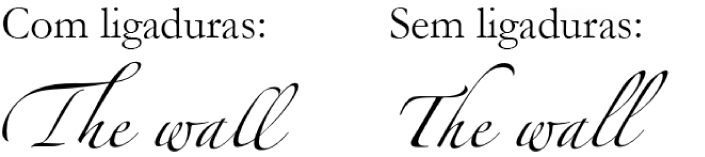
Ativar ou desativar ligaduras para o texto selecionado
Aceda à aplicação Keynote
 no iPad.
no iPad.Abra uma apresentação, selecione o texto que pretende alterar ou selecione uma caixa de texto para alterar todo o texto na mesma.
Para texto específico: o espaçamento entre caracteres aplica-se apenas a esse texto.
Para a caixa de texto: o espaçamento entre caracteres aplica-se a qualquer texto que digita na caixa após aplicar a alteração.
Toque no
 e, em seguida, no
e, em seguida, no  na secção “Tipo de letra”.
na secção “Tipo de letra”.Caso não veja os controlos de texto, toque em “Texto” ou “Célula”.
Toque numa opção de “Ligaduras”:
Predefinição: utiliza as predefinições da ligadura para o tipo de letra que está a usar, que podem não ser todas as ligaduras disponíveis para o tipo de letra.
Nenhum: utiliza espaçamento normal sem quaisquer ligaduras para o tipo de letra.
Todas: utiliza todas as ligaduras disponíveis para o tipo de letra.